Maison >Tutoriel logiciel >Logiciel de bureau >Tutoriel de base sur l'utilisation d'Excel
Tutoriel de base sur l'utilisation d'Excel
- 王林avant
- 2024-03-20 13:00:121047parcourir
L'éditeur php Banana vous propose un tutoriel de base sur l'utilisation d'Excel. En tant que logiciel de bureau couramment utilisé, Excel dispose de puissantes fonctions de traitement et d’analyse des données. Ce didacticiel présentera en détail les opérations de base, l'application de formules, le filtrage des données, etc. d'Excel pour vous aider à maîtriser rapidement les compétences d'utilisation d'Excel. Que vous soyez débutant ou utilisateur souhaitant améliorer vos compétences, vous pourrez acquérir des connaissances pratiques grâce à ce didacticiel et améliorer votre efficacité au travail. Explorons ensemble les mystères d’Excel !
1. Définissez la largeur de la colonne et la hauteur de la ligne
Sélectionnez toute la ligne ou la colonne de cellules, cliquez avec le bouton droit de la souris et sélectionnez "Largeur de colonne" ou "Hauteur de ligne", remplissez la valeur définie, et c'est tout
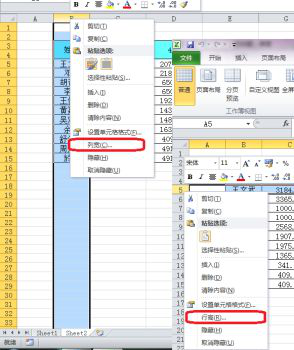
2. Les données sont automatiquement additionnées
Sélectionnez la cellule où se trouvent les données et une cellule vide, puis cliquez sur le symbole de sommation pour effectuer la somme automatiquement.
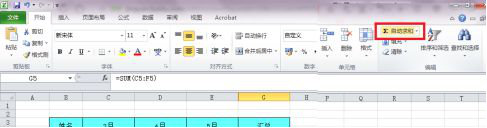
3. Tableau croisé dynamique
Sélectionnez le tableau entier et cliquez sur Insérer - Tableau croisé dynamique pour insérer le tableau croisé dynamique. Grâce au tableau croisé dynamique, vous pouvez mettre en œuvre des opérations de résumé des données.
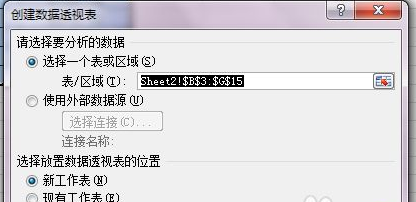
4. Paramètres d'alignement
Sélectionnez les cellules qui doivent être alignées et sélectionnez l'alignement requis dans l'alignement pour aligner les données.
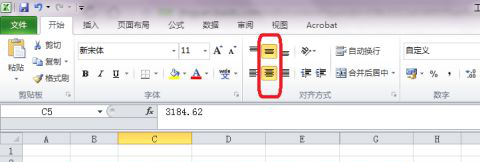
5. Définissez le nombre de décimales à conserver
Sélectionnez les cellules qui doivent être conservées avec des décimales, cliquez avec le bouton droit et sélectionnez Formater les cellules, la valeur dans la boîte de dialogue apparaîtra et définissez le nombre de décimales.
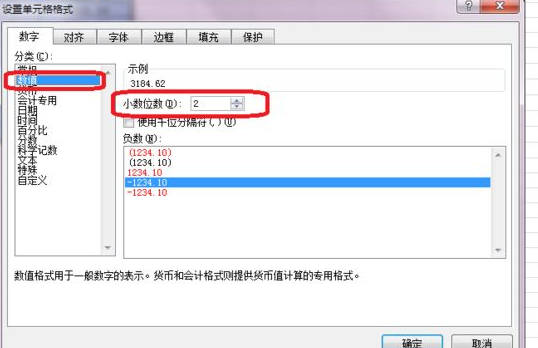
6. Définissez la bordure du tableau
Sélectionnez le tableau, cliquez avec le bouton droit de la souris et sélectionnez Formater les cellules, sélectionnez la bordure et définissez la bordure du tableau selon vos besoins.
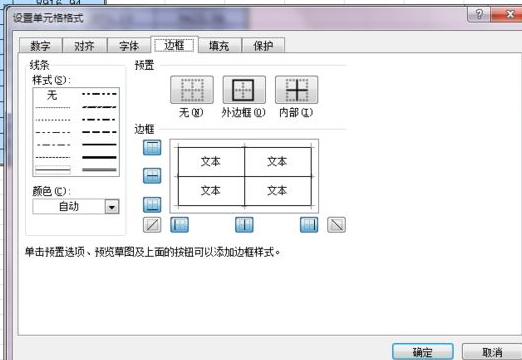
7. Cryptage de la feuille de calcul
Cliquez directement sur "Réviser" - "Protéger la feuille de calcul" et entrez le mot de passe dans la boîte de dialogue contextuelle.
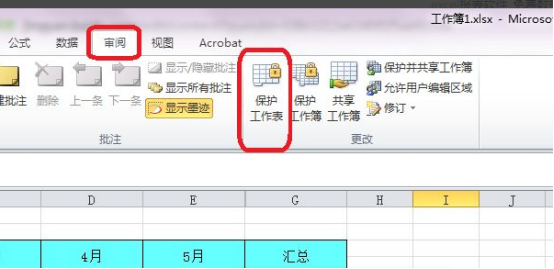
8. Filtrage et tri des données
Sélectionnez la ligne d'en-tête du tableau, sélectionnez - "Données" - "Filtre" et cliquez sur Filtre pour réaliser les fonctions de tri et de filtrage.
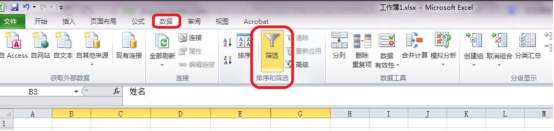
9. Format Painter définit rapidement le format du tableau
Sélectionnez les cellules qui ont été formatées, cliquez sur l'image du peintre de format, puis cliquez sur d'autres cellules pour définir le format de cellule. Cliquez une fois pour utiliser, double-cliquez. utiliser en continu.
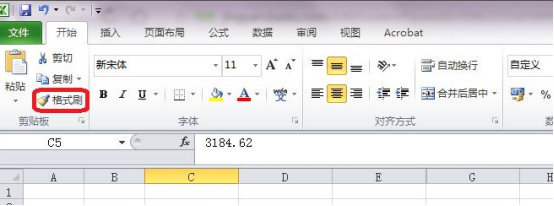
10. Convertir les données en graphiques
Sélectionnez les cellules qui doivent être converties, cliquez sur "Insérer", sélectionnez un style de graphique dans le graphique et cliquez pour terminer l'insertion. pouvez cliquer avec le bouton droit sur « Sélectionner » Données » pour modifier la source de données.
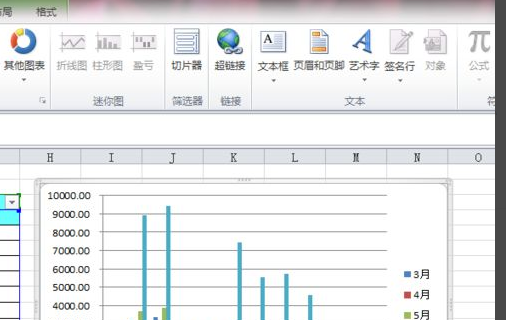
Ce qui précède est le contenu détaillé de. pour plus d'informations, suivez d'autres articles connexes sur le site Web de PHP en chinois!

